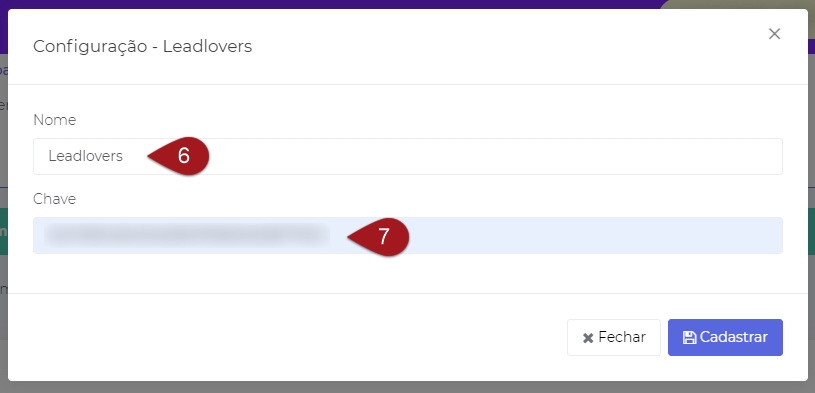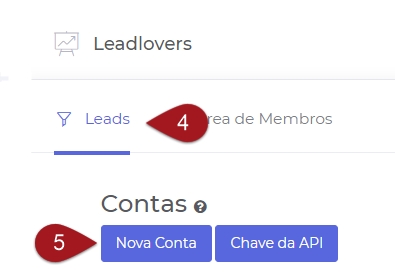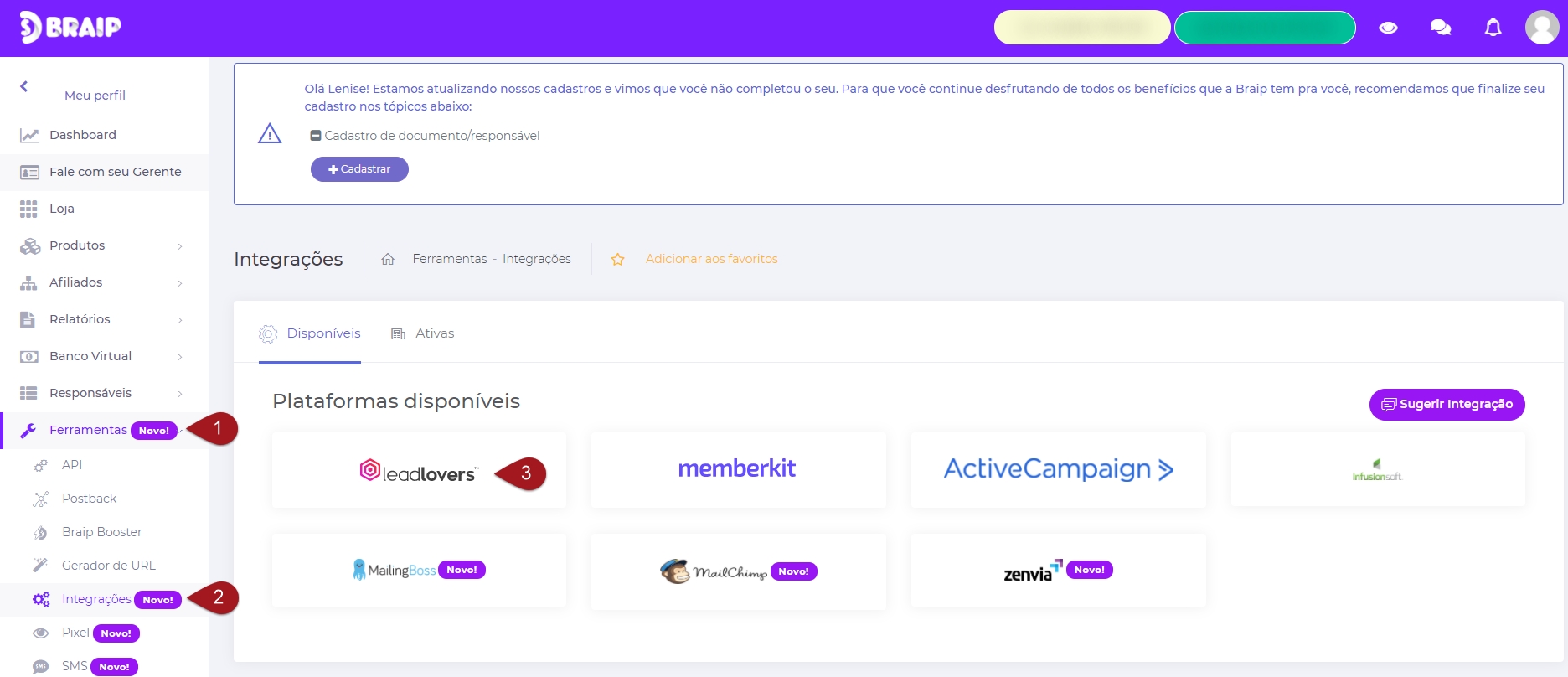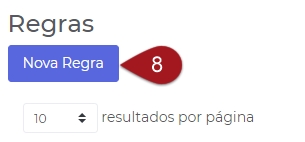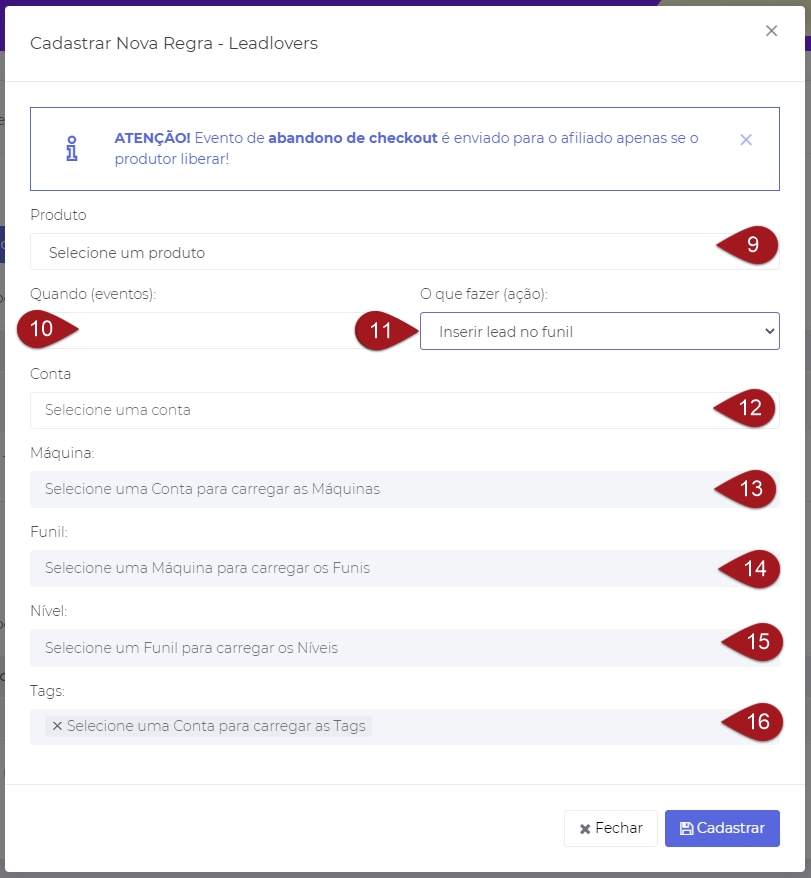Como integrar Braip e leadlovers
Aprenda como realizar a integração entre a Braip e leadlovers.
Atualizado
Isto foi útil?
Aprenda como realizar a integração entre a Braip e leadlovers.
Atualizado
Isto foi útil?
Para que serve: essa é a integração entre leadlovers e a plataforma Braip, especializada em vendas de produtos físicos. Após a venda, você pode criar um relacionamento com os leads inserindo eles em uma máquina e sequência de e-mails.
Neste tutorial, te ensinaremos como fazer uma integração entre a plataforma Braip, especializada em vendas de produtos físicos, e as suas máquinas da leadlovers. Com essa integração, você pode criar um relacionamento com os leads inserindo eles em uma máquina e sequência de e-mails. Caso queira liberar um acesso à área de membros da leadlovers para os leads que comprarem o seu produto, pode fazer a integração por meio do Produto EAD acessando esse link.
Nº1– No seu perfil da Braip, encontre a opção “Ferramentas” no menu lateral.
Nº2– Assim que o menu expandir, clique em “Integrações”.
Nº3– Nas “Plataformas disponíveis”, escolha a opção “leadlovers”.
Nº4– Na nova janela que abrir, clique em “Leads” logo abaixo de “Leadlovers”.
Nº5– Se tiver o token da leadlovers em mãos, selecione “Nova Conta”. Caso contrário, você pode clicar antes em “Chave da API” para aprender como localizar o token dentro da plataforma.
Nº6– No campo “Nome”, preencha o nome que quer dar à sua integração.
Nº7– Em “Chave”, adicione o token da sua conta da leadlovers que você aprendeu a encontrar na opção “Chave da API”.
Nº8– Depois que cadastrar a integração, role a página até a seção “Regras” e clique em “Nova Regra”.
Nº9– Um pop-up vai abrir para que você possa cadastrar a regra de integração. No primeiro campo, você vai escolher o produto que deseja integrar.
Nº10– Em “Quando (eventos)”, você poderá definir o evento que vai realizar a ação aqui na leadlovers, por exemplo “Boleto Impresso”, “Compra Efetuada”, “Abandono de Checkout”, entre outros.
Nº11– No campo “O que fazer (ação)”, você irá escolher se o lead vai ser inserido ou retirado do funil quando cumprir com o evento estabelecido.
Se você marcar “Inserir lead no funil”, aparecerão opções para você selecionar a Máquina, Funil e Nível que você deseja adicionar o lead, e Tags, caso você utilize essa estratégia de segmentação.
Por outro lado, se você escolher a opção “Remover lead do funil” em “O que fazer (ação)”, você poderá selecionar a Máquina e o Funil que deseja retirar o lead.
Nº12– Em “Conta”, você deve escolher a conta da leadlovers que criou no passo 05.
Nº13– Na opção “Máquina”, defina qual é a máquina que o lead deve ser inserido dentro da leadlovers.
Nº14– No “Funil”, escolha qual é o funil que o lead deve entrar.
Nº15– No campo “Nível”, estabeleça qual será o primeiro e-mail da sequência que o lead irá receber.
Nº16– Em “Tags”, determine uma tag que o lead receberá se entrar na sua máquina por meio da integração. Esse passo não é obrigatório para que a integração funcione e poderá ser preenchido de acordo com a sua estratégia.
Assim que você clicar em “Cadastrar”, a integração estará feita e começará a funcionar.
Antes de divulgar o seu produto para os seus clientes, é muito importante testar o seu funcionamento e garantir que, no momento em que os clientes adquirirem ele, eles serão inseridos corretamente na máquina e sequência que foi configurada
Para isso, é necessário simular a mesma regra que foi configurada para o seu lead no momento da integração.
Por exemplo: se foi configurado um evento de “Compra Aprovada” que insere o lead em uma determinada máquina, funil e nível, para testar é necessário realizar uma compra real do seu produto, aguardar alguns minutos e então verificar se o lead foi cadastrado em sua máquina de acordo com a configuração feita.